文章詳情頁
Windows11設置窗口并排顯示方法介紹
瀏覽:82日期:2022-12-02 14:46:58
Windows11系統相比于其他Windows版本,各項功能的實用性還是非常廣泛的。用戶只需通過修改窗口布局模式的方式,就能在桌面上實現多窗口的并排瀏覽,并且具體的操作方法小編也已經為大家整理在下方的文章中了。
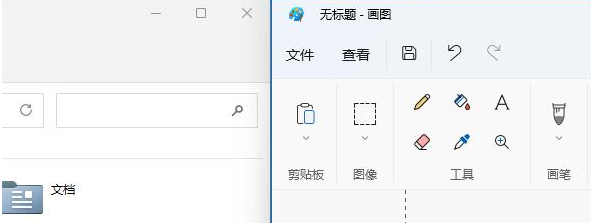
1.點擊桌面下方的任務列表,同時打開兩個窗口面板
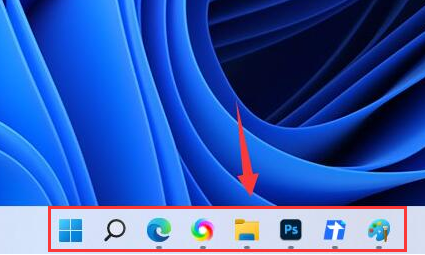
2.按下鍵盤的win+z鍵
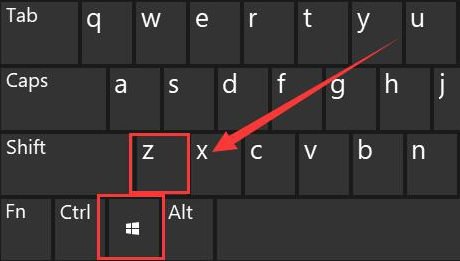
3.在彈出的窗口布局模式選項中,點擊選擇并列窗口欄目
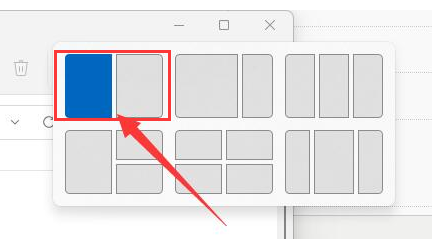
4.最后在可選窗口中,點擊需要并排的窗口完成設置即可
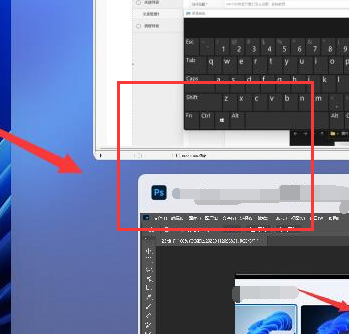
這樣一來兩個不同的窗口就能同時顯示了,小伙伴們再也不用擔心鼠標點擊時窗口頁消失的問題啦!
標簽:
Windows系統
相關文章:
1. 微軟規劃提升 Win10 / Win11圖形和音頻驅動質量2. Win7電腦怎么清理DNF文件夾?3. Win10系統如何徹底關閉teniodl.exe進程?4. UOS應用商店不能用怎么辦? uos系統應用商店不能使用的解決辦法5. Win7旗艦版取消IE瀏覽器提示默認的操作是什么原因?解決提示默認的操作的方法介紹6. Win7筆記本怎么設置插入USB鼠標自動禁用觸摸板?7. Win11Beta預覽版22621.1180和22623.1180發布 附KB5022363內容匯總8. Win10 realtek老是彈出來怎么辦?Win10 realtek自動彈出解決方法9. Win10電腦valorant游戲無法啟動怎么辦?Win10不能玩valorant解決辦法10. Solaris中對tar.z進行安裝卸載詳解
排行榜

 網公網安備
網公網安備